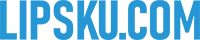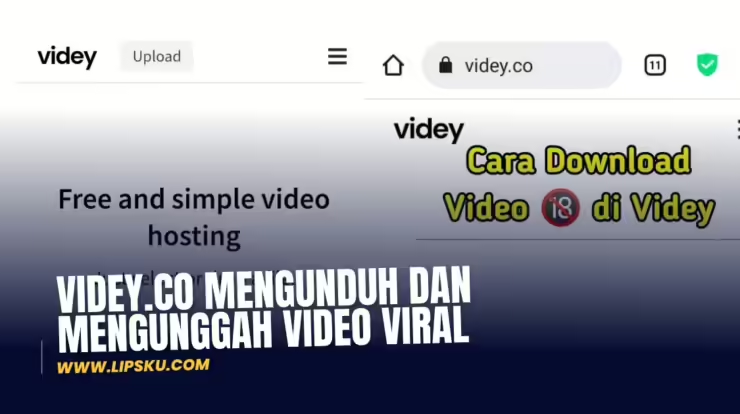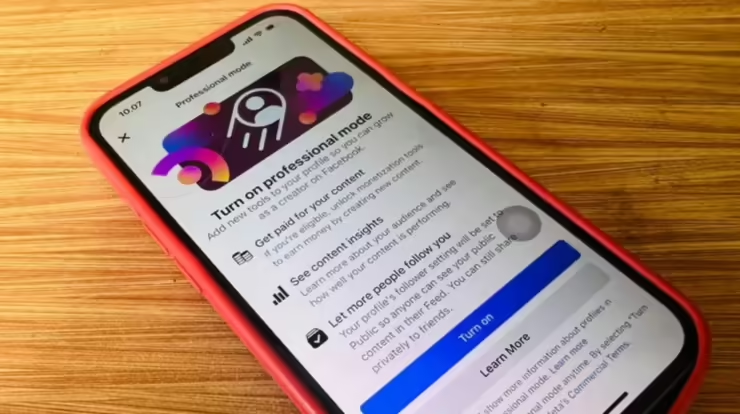Cara Membuat Google Form Kuisioner di PC dan HP – Google Form merupakan alat pembuatan formulir online yang disediakan oleh Google.
Dengan menggunakan platform Google Form ini, tentunya pengguna dapat membuat survei, kuis, pendaftaran, hingga formulir lainnya dengan mudah dan efisien.
Selain itu, formulir tersebut pun dapat diakses dan diisi oleh responden melalui tautan yang dibagikan secara online sehingga tidak ribet dan buang-buang kertas.
Google Form juga menyediakan berbagai pilihan tipe pertanyaan, termasuk di dalamnya pilihan ganda, isian singkat, paragraf, dan lainnya.
Pengguna dapat menyesuaikan tampilan dan gaya formulir dengan memilih tema atau mengatur desain secara manual. Selain itu, alat ini juga memungkinkan pengguna untuk menambahkan media, seperti gambar atau video, untuk memperkaya pengalaman pengisian formulir.
Setelah formulir dibuat dan diisi, Google Form secara otomatis mengumpulkan dan mengatur data tanggapan dalam bentuk spreadsheet. Hal ini mempermudah pengguna untuk menganalisis dan mengelola respons yang diterima.
Selain itu, menggunakan platform google form ini pengguna juga dapat mengatur pengaturan privasi dan keamanan formulir yang dibuat, termasuk membatasi akses atau meminta otentikasi pengguna terlebih dahulu sebelum mengisi formulir.
Fungsi dan Manfaat Google Form
Selain Foogle Form dapatnya diakses dan digunakan secara gratis, platform ini juga memiliki manfaat dan fungsi yang sangat banyak dan bermanfaat dalam membantu pekerjaan maupun bisnis sehari-hari pengguna.
Dan berikut ini adalah beberapa daftar fungsi dan manfaat dari platform Google Form beserta penjelasannya:
1. Pengumpulan Data yang Mudah
Menggunakan platform ini memungkinkan Anda untuk mengumpulkan berbagai data dengan cara yang mudah dan efisien. Anda dapat membuat pertanyaan yang sesuai, memilih tipe tanggapan, dan mengatur opsi wajib diisi atau opsional.
Untuk mengisi formulir, tentunya dapat diakses melalui tautan online yang telah diberikan google form, sehingga dengan kemudahan ini, responden dapat dengan mudah mengisi formulir kapan saja dan di mana saja tanpa ribet.
2. Survei dan Feedback
Google Form merupakan salah satu platform yang cukup ideal untuk membuat survei dan meminta umpan balik (FeedBack) dari audiens Anda.
Anda dapat menyusun pertanyaan dengan tipe yang berbeda, termasuk skala Likert, pilihan ganda, atau isian singkat.
Hasil tanggapan yang diperoleh ini nantinya akan dikumpulkan secara teratur dalam satu tempat (Google Sheet), sehingga hal ini akan memudahkan pengguna untuk melakukan analisa dan mengambil kesimpulan dari data yang diperoleh.
3. Pendaftaran dan RSVP
Jika Anda hendak mengadakan acara atau mengatur sebuah kehadiran, menggunakan platform Google Form pastinya dapat membantu pengguna untuk mengumpulkan pendaftaran dan memantau jumlah peserta.
Dengan membuat pertanyaan terkait informasi peserta, seperti nama, alamat email, atau nomor telepon, Anda dapat dengan mudah mengorganisir data dan mengirimkan pengingat atau informasi penting melalui email.
4. Penilaian Kinerja atau Tes
Dengan mempraktikkan cara membuat Google Form, Anda dapat menggunakan alat ini untuk membuat tes atau penilaian kinerja. Anda pun dapat menambahkan pertanyaan-pertanyaan dengan opsi salah/benar atau juga menambah jawaban singkat untuk menguji pengetahuan atau keterampilan responden.
Kemudian, Anda dapat dengan mudah mengatur sistem penilaian otomatis atau menganalisis hasil secara manual.
5. Kolaborasi dan Sharing
Google Form memungkinkan kolaborasi dengan tim atau kelompok. Anda dapat mengundang anggota tim untuk melakukan pengeditan dan memberikan masukan pada formulir yang sedang dibuat secara bersamaan.
Selain itu, pengguna juga dapat dengan mudah membagikan formulir dengan orang lain melalui link, tautan atau dapat juga mengintegrasikannya ke dalam situs web atau blog.
Dengan berbagai fungsi dan manfaatnya, Google Form menjadi alat yang andal dan berguna. Utamanya, dalam mengumpulkan informasi, mengatur acara, dan mendapatkan umpan balik dari audiens Anda.
Simak Juga:
Cara Ganti Password WiFi Tp-Link Lewat Android, iOS & Laptop
5 Cara Dapat Saldo Gopay Gratis Paling Cepat Cair ke Rekening
Voucher Badai Shopee : Rahasia Mendapatkan Diskon Menarik!
Cara Membuat Google Form dengan Mudah
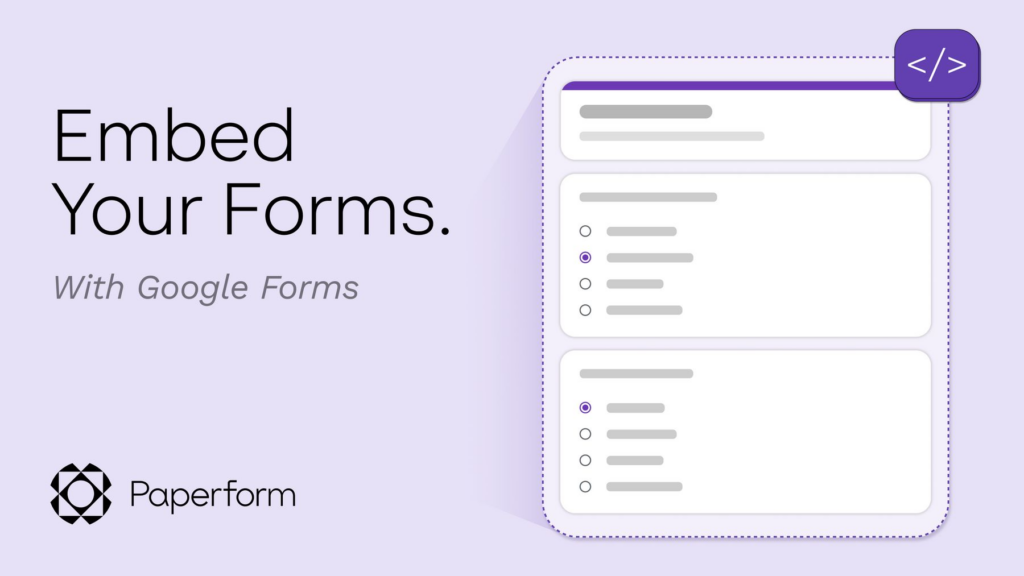
Setelah mengetahui pengertian dan fungsinya, Anda mungkin ingin tahu juga bagaimana cara membuat Google Form.
Sebenarnya untuk membuat google form ini cukup sangat mudah dan tidak ribet, hanya saja karena fitur lengkapnya beberapa pengguna mungkin kebingungan dalam membuat formulir. Maka dari itu, berikut ini langkah-langkah yang cukup terperinci untuk membuat Google Form yang menarik dan fungsional tersebut:
1. Membuat Google Form dengan Komputer PC
Langkah-langkah untuk membuat Google Form melalui komputer atau PC adalah sebagai berikut:
- Silakan jalankan aplikasi browser di komputer Anda dan kunjungi Website Google Form di alamat https://docs.google.com/forms.
- Lalu login ke akun Google Anda. Jika Anda masih belum memiliki akun Google, maka Anda perlu untuk membuat akun terlebih dahulu.
- Setelah masuk, Anda akan melihat tombol “+” di sudut kiri atas. Klik tombol ini untuk membuat formulir baru.
- Selanjutnya silakan beri judul pada formulir Anda dengan klik pada area Judul Formulir di bagian atas halaman. Silakan ketikan nama formulir yang sesuai.
- Mulailah menambahkan pertanyaan ke formulir Anda. Klik pada area “Tanya Responden” dan ketikkan pertanyaan pertama Anda.
- Di sebelah pertanyaan, Anda akan melihat ikon “+” untuk menambahkan jenis pertanyaan yang berbeda. Klik ikon ini jika ingin memilih jenis pertanyaan yang sesuai dan Anda inginkan, seperti menggunakan pilihan ganda, isian singkat, skala Likert, atau banyak lagi pilihan lainnya.
- Sesuaikan pengaturan pertanyaan dengan mengklik pada ikon roda gigi di sebelah kanan setiap pertanyaan. Anda dapat mengatur apakah pertanyaan wajib diisi, mengubah tipe tanggapan, atau menambahkan petunjuk tambahan.
- Untuk menambahkan pertanyaan baru, klik tombol “Tambahkan Pertanyaan” di bagian bawah formulir. Silakan ulangi bagian langkah 5 hingga 7 pada setiap pertanyaan-pertanyaan yang ingin Anda tambahkan.
- Setelah selesai menambahkan pertanyaan, Anda dapat mengatur tampilan dan tema formulir Anda dengan mengklik ikon palet warna di sudut kanan atas.
- Jika Anda ingin membatasi akses ke formulir atau mengatur pengaturan privasi lainnya, klik ikon “Tautan Berbagi” di sudut kanan atas.
- Anda dapat memilih untuk mengatur izin akses, mengumpulkan alamat email responden, atau meminta otentikasi pengguna sebelum mengisi formulir.
- Setelah selesai mengedit formulir, Anda dapat mengklik tombol “Selesai” di sudut kanan atas. Formulir Anda sekarang siap digunakan.
- Untuk mengirim formulir kepada responden, Anda dapat menyalin Link Google Form dan membagikannya melalui email, media sosial, atau saluran komunikasi lainnya.
2. Membuat Google Form dengan Aplikasi Android
Langkah-langkah untuk membuat Google Form menggunakan aplikasi Google Forms di perangkat Android adalah sebagai berikut:
- Buka Play Store dan temukan aplikasi “Google Forms“. Unduh aplikasinya.
- Setelah aplikasi tersebut berhasil terinstal, silakan jalankan aplikasi Google Forms tersebut.
- Pada layar utama aplikasi, ketuk tombol “+” di bagian bawah layar untuk membuat formulir baru.
- Tambahkan judul di area “Judul Formulir” di bagian atas layar. Buat judul yang sesuai untuk formulir yang akan dibuat.
- Mulailah menambahkan pertanyaan di area “Tanya Responden”. Ketikkan pertanyaan yang hendak diajukan.
- Di sebelah pertanyaan, akan terlihat ikon plus yang bisa digunakan untuk memilih jenis pertanyaan yang diajukan, mulai dari isian ganda, Likert, dan sebagainya.
- Anda dapat menyesuaikan pengaturan pertanyaan dengan cara klik pada ikon 3 titik di sebelah kanan pertanyaannya. Pertanyaan tersebut juga dapat pengguna atur apakah bersifat wajib diisi, merubah tipe tanggapan, atau memberikan petunjuk tambahan.
- Untuk menambahkan pertanyaan baru, bisa klik tombol “+” dan ulangi langkah-langkah sebelumnya untuk pertanyaan yang akan ditambahkan.
- Setelah pertanyaan berhasil Anda buat, selanjutnya Anda dapat mengatur tampilan dan tema formulir Anda tersebut menggunakan fitur yang telah disediakan oleh aplikasi.
- Jika ada pengaturan privasi atau keamanan yang perlu diatur, ikuti petunjuk aplikasi untuk mengkonfigurasinya.
- Simpan formulir Anda dan dapatkan tautan atau kode untuk berbagi formulir dengan responden.
- Pastikan untuk membaca petunjuk dan panduan yang disediakan oleh aplikasi pihak ketiga yang Anda gunakan, karena langkah-langkah dan fitur-fitur spesifik dapat bervariasi tergantung pada aplikasi yang digunakan.
3. Membuat Google Form dengan Aplikasi Pihak Ketiga
Selain menggunakan aplikasi resmi “Google Forms“, Anda juga dapat menggunakan aplikasi pihak ketiga untuk membuat Google Form di perangkat seluler.
Berikut adalah langkah-langkah umum untuk membuat Google Form menggunakan aplikasi pihak ketiga:
- Akses Play Store di perangkat Anda.
- Cari aplikasi “Form Builder for Google Forms” atau aplikasi serupa yang memungkinkan Anda membuat Google Form.
- Unduh dan pasang aplikasi yang Anda pilih.
- Setelah aplikasi terpasang, buka aplikasi tersebut di perangkat seluler Anda.
- Ikuti petunjuk pada aplikasi untuk membuat formulir baru. Biasanya, pengguna akan diminta untuk melakukan login ke akun Google pengguna untuk menghubungkan antara aplikasi dengan Google Forms.
- Setelah terhubung, Anda dapat mulai membuat pertanyaan dengan mengetuk tombol tambah atau ikon serupa yang disediakan oleh aplikasi.
- Sialkan pilih jenis pertanyaan yang Anda inginkan dan input pertanyaan serta opsi atur tanggapan yang relevan dengan pertanyaan.
- Sesuaikan pengaturan pertanyaan, seperti apakah pertanyaan wajib diisi, tipe tanggapan, atau opsi lain yang disediakan oleh aplikasi.
- Tambahkan pertanyaan lain sesuai kebutuhan Anda dengan mengikuti langkah 6-8.
- Setelah selesai membuat pertanyaan, Anda dapat mengatur tampilan dan tema formulir menggunakan fitur yang disediakan oleh aplikasi.
- Jika ada pengaturan privasi atau keamanan yang perlu diatur, ikuti petunjuk aplikasi untuk mengkonfigurasinya.
- Simpan formulir Anda dan dapatkan tautan atau kode untuk berbagi formulir dengan responden.
- Pastikan untuk membaca petunjuk dan panduan yang disediakan oleh aplikasi pihak ketiga yang Anda gunakan, karena langkah-langkah dan fitur-fitur spesifik dapat bervariasi tergantung pada aplikasi yang digunakan.
Tips Dalam Membuat Google Form yang Efektif
Setelah memahami bagaimana cara membuat Google Form, penting juga untuk mengetahui beberapa tips atau saran dalam membuatnya. Berikut adalah beberapa hal yang perlu diperhatikan untuk membuat Google Form yang efektif dan mudah digunakan:
- Pastikan perencanaan Pertanyaan dengan Matang hingga Tentukan tujuan dan informasi yang ingin Anda kumpulkan melalui formulir platform tersebut. Rencanakan pertanyaan dengan jelas dan terstruktur agar responden dapat memahaminya dengan baik.
- Gunakan Tipe Pertanyaan yang Tepat Pilih jenis pertanyaan yang sesuai dengan jenis informasi yang Anda inginkan. Misalnya, gunakan pilihan ganda untuk pertanyaan dengan beberapa opsi jawaban atau isian singkat untuk tanggapan singkat.
- Buat Pertanyaan yang Jelas dan Sederhana Gunakan bahasa yang jelas dan mudah dipahami oleh responden. Usahakan untuk tidak membuat kalimat yang terlalu teknis atau ambigu. Dengan begitu, kualitas pertanyaan yang Anda buat akan semakin baik.
- Gunakan Logika Pernyataan Jika diperlukan, gunakan fitur logika pernyataan (conditional logic) untuk menyesuaikan pertanyaan berikutnya berdasarkan tanggapan sebelumnya. Hal ini membantu mengarahkan responden ke pertanyaan yang relevan dengan situasi mereka.
- Sederhanakan Tata Letak Dalam mempraktikkan cara membuat Google Form, buat tata letak formulir yang bersih dan terorganisir dengan mengelompokkan pertanyaan yang serupa. Gunakan judul, subjudul, dan pemisah sebanyak yang diperlukan untuk memudahkan responden memahami alur pertanyaan.
- Gunakan Media Tambahan Jika diperlukan, tambahkan media seperti gambar atau video untuk memperjelas pertanyaan atau memberikan contoh. Ini dapat membantu responden dalam memberikan tanggapan yang lebih akurat.
- Uji Coba dan Periksa Kesalahan Sebelum membagikan formulir kepada responden, uji coba formulir untuk memastikan semuanya berfungsi dengan baik dan tidak ada kesalahan. Periksa tautan, pengaturan privasi, dan respons pada berbagai tipe perangkat.
- Beri Petunjuk dan Keterangan Tambahan Jika diperlukan, berikan petunjuk tambahan atau keterangan pada pertanyaan yang memerlukan penjelasan lebih lanjut. Hal ini membantu responden dalam memberikan tanggapan yang sesuai.
- Atur Pengaturan Privasi Sesuaikan pengaturan privasi formulir sesuai dengan kebutuhan Anda. Tentukan siapa yang dapat mengakses formulir, apakah perlu login, atau apakah respons harus terbatas.
- Tinjau dan Analisis Hasil Setelah formulir selesai, tinjau dan analisis hasil tanggapan yang diterima. Gunakan fitur spreadsheet yang terhubung dengan Google Form untuk mengelola dan menganalisis data dengan lebih mudah.
Dengan menerapkan tips-tips di atas, Anda dapat membuat Google Form yang lebih efektif, mudah dipahami, dan mengumpulkan informasi yang diperlukan dengan baik.
Kesalahan dalam Membuat Google Form yang Harus Dihindari
Dalam proses cara membuat Google Form, terdapat beberapa kesalahan yang perlu dihindari. Berikut adalah beberapa kesalahan umum yang sering terjadi dalam pembuatan Google Form:
- Pertanyaan yang Tidak Jelas Salah satu kesalahan umum adalah membuat pertanyaan yang tidak jelas atau ambigu. Hal ini dapat menyebabkan responden bingung dan memberikan tanggapan yang tidak relevan.
- Pertanyaan Terlalu Panjang Pertanyaan yang terlalu panjang dan rumit dapat membuat responden kesulitan dalam memahaminya. Usahakan untuk menggunakan pertanyaan yang singkat, langsung to the point, dan mudah dipahami.
- Terlalu Banyak Pertanyaan Terlalu banyak pertanyaan dalam satu formulir dapat membuat responden merasa terbebani dan meningkatkan risiko tingkat kelengkapan respons yang rendah. Pilihlah pertanyaan yang relevan dan penting untuk mencapai tujuan formulir Anda.
- Tipe Pertanyaan yang Tidak Sesuai Dalam mempraktekkan cara membuat Google Form, menggunakan tipe pertanyaan yang tidak sesuai dengan jenis informasi yang ingin dikumpulkan dapat menghasilkan data yang kurang akurat atau tidak relevan. Pastikan untuk memilih tipe pertanyaan yang paling tepat untuk informasi yang ingin Anda peroleh.
- Kurangnya Petunjuk atau Instruksi Jika pertanyaan membutuhkan penjelasan tambahan atau petunjuk khusus, pastikan untuk menyediakan petunjuk yang jelas dan mudah dipahami. Ini akan membantu responden memberikan tanggapan yang lebih akurat.
Dengan menghindari kesalahan-kesalahan di atas, Anda dapat meningkatkan kualitas Google Form yang Anda buat dan memperoleh tanggapan yang lebih bermakna.
Kesimpulan
Kita telah membahas langkah-langkah yang cukup terperinci tentang cara untuk membuat Google Form yang menarik dan fungsional. Dari mulai membuat form kosong hingga menyesuaikan tema dan mengatur pengaturan privasi, Anda telah mempelajari semua yang perlu Anda ketahui untuk membuat formulir yang efektif dan mudah digunakan.
Google Form adalah alat yang sangat berguna dan efektif untuk mengumpulkan informasi, membuat survei, dan mengatur acara. Dengan menggunakan platform Google Form, Anda tentunya dapat dengan mudah membuat kuesioner yang dapat diakses secara online, memilih tipe dan model pertanyaan yang berbeda, dan juga mengatur tanggapan yang diterima.
Selain itu, Google Form juga menyediakan berbagai fitur dan manfaat, seperti pengumpulan data yang mudah, survei dan umpan balik, pendaftaran dan RSVP, penilaian kinerja atau tes, kolaborasi dan berbagi, serta banyak lagi.
Dalam membuat Google Form, ada beberapa tips yang dapat Anda terapkan, seperti merencanakan pertanyaan dengan matang, menggunakan tipe pertanyaan yang tepat, membuat pertanyaan yang jelas dan sederhana, menggunakan logika pernyataan, menyederhanakan tata letak, menggunakan media tambahan, menguji coba dan memeriksa kesalahan, memberikan petunjuk dan keterangan tambahan, mengatur pengaturan privasi, serta meninjau dan menganalisis hasil.
Namun, Anda juga perlu menghindari kesalahan-kesalahan umum dalam pembuatan Google Form, seperti membuat pertanyaan yang tidak jelas, pertanyaan terlalu panjang, terlalu banyak pertanyaan, tipe pertanyaan yang tidak sesuai, dan kurangnya petunjuk atau instruksi.
Dengan memahami dan menerapkan langkah-langkah, tips, dan menghindari kesalahan-kesalahan tersebut, Anda dapat membuat Google Form yang berkualitas tinggi, efektif, dan mudah digunakan. Gunakanlah Google Form dengan bijak untuk mengumpulkan informasi, membuat survei, atau mengatur acara sesuai kebutuhan Anda.
Akhir Kata
Demikianlah penjelasan artikel tentang Cara Membuat Google Form Kuisioner di PC dan HP. Semoga artikel ini dapat membantu, memberikan informasi tambahan dan tentunya dapat menjawab pertanyaan-pertanyaan anda. Terima kasih.